Kategorien (Bilder/Zeichnungen/Dokumente)
Kategorien haben in ZIS Ing-Bau die Funktion, innerhalb der Verwaltung ausgewählte Bilder, Zeichnungen und Dokumente zu gruppieren. Sie können eigene Kategorien erstellen und Bilder / Zeichnungen / Dokumente Kategorien zuweisen.
Kategorien verwalten
- Klicken Sie innerhalb des gewünschten Reiters auf Kategorien verwalten
 .
. - Es öffnet sich das Fenster Kategorien verwalten. Sie können in diesem Fenster eine neue Kategorie anlegen, bestehende Kategorien bearbeiten, Kategorien löschen und Ihren Kategorien Bereiche zuweisen, die Sie enthalten sollen.
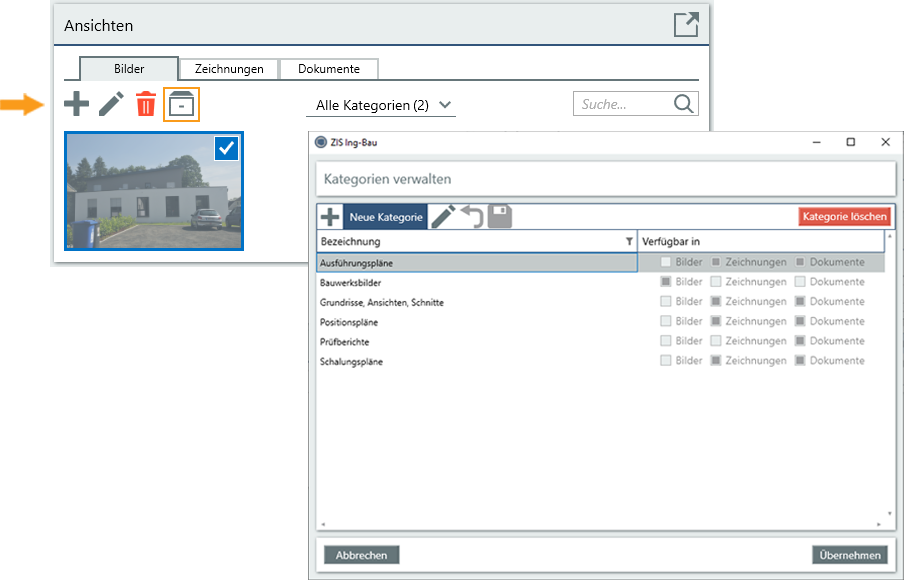
Auf diese Weise lassen sich z.B. Grundrisse, Bauwerksbilder und Prüfberichte mitsamt Bildern in eigene Kategorien unterteilen, die sich in der Verwaltung einfach über die Kategorienauswahl auswählen lassen.
Neue Kategorie erstellen
- Klicken Sie im geöffneten Fenster Kategorien verwalten auf den Neue Kategorie-Button
 .
. - In der Spalte „Bezeichnung“ erscheint nun ein neuer Eintrag unter dem Namen „Neue Kategorie“ . Klicken Sie auf den Eintrag, um den Namen der neu angelegten Kategorie zu bestimmen.
- Danach wählen Sie in der Spalte Verfügbar in, welche Bereiche der Kategorie zugeordnet werden dürfen. Wählen Sie mindestens einen und maximal drei Bereiche aus.
- Wenn Sie mit Ihren Eingaben zufrieden sind, klicken Sie auf Änderungen speichern
 . Klicken Sie auf Änderungen verwerfen
. Klicken Sie auf Änderungen verwerfen  , um die neue Kategorie zu löschen.
, um die neue Kategorie zu löschen.
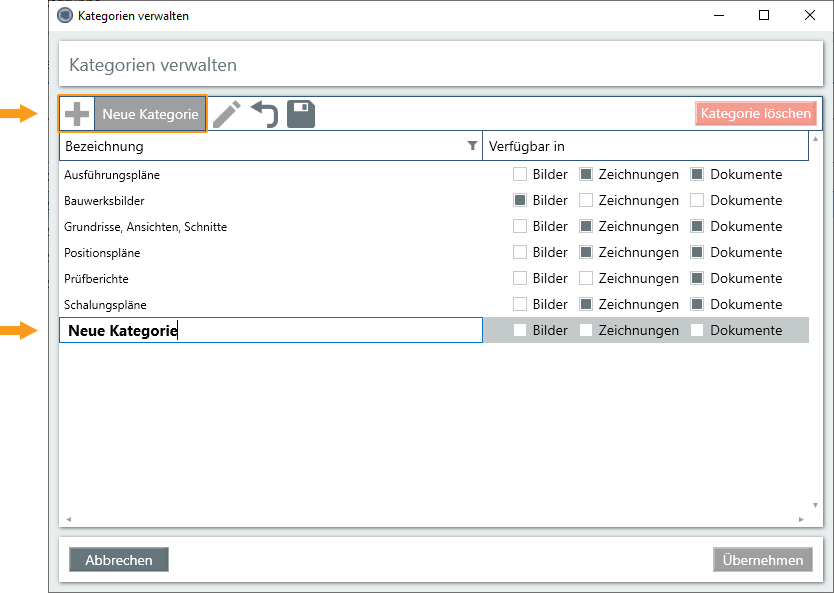
Kategorien bearbeiten
- Klicken Sie im geöffneten Fenster Kategorien verwalten auf Einträge bearbeiten
 . Sie können nun die Bezeichnungen Ihrer Kategorien und die verfügbaren Bereiche innerhalb der Kategorie ändern.
. Sie können nun die Bezeichnungen Ihrer Kategorien und die verfügbaren Bereiche innerhalb der Kategorie ändern. - Zum Speichern klicken Sie auf Änderungen speichern
 . Klicken Sie auf Änderungen verwerfen
. Klicken Sie auf Änderungen verwerfen , um alle in der aktuellen Bearbeitung gemachten Änderungen rückgängig zu machen.
, um alle in der aktuellen Bearbeitung gemachten Änderungen rückgängig zu machen.
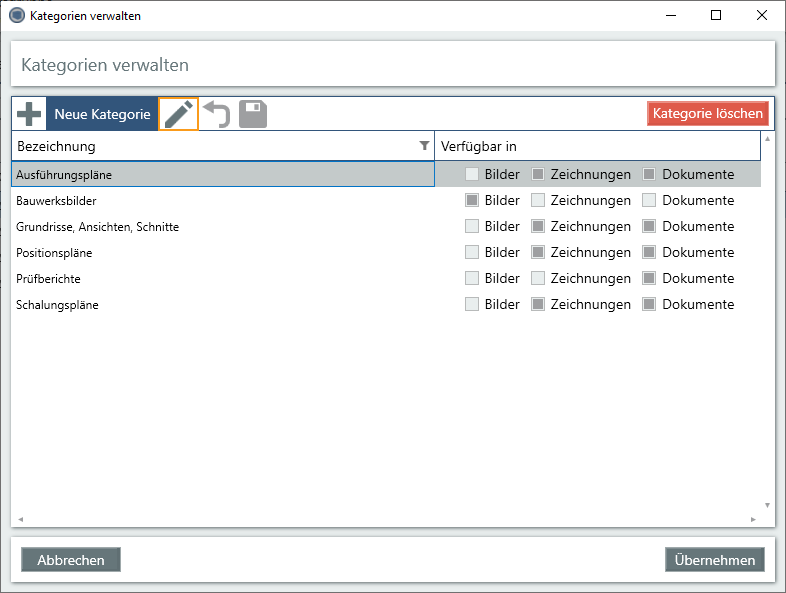
Kategorien löschen
- Klicken Sie im geöffneten Fenster Kategorien verwalten auf eine Kategorie, die Sie löschen möchten.
- Klicken Sie im Anschluss auf
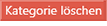 . Das Abfragefenster öffnet sich.
. Das Abfragefenster öffnet sich. - Klicken Sie auf Ja, um die selektierte Kategorie zu löschen.
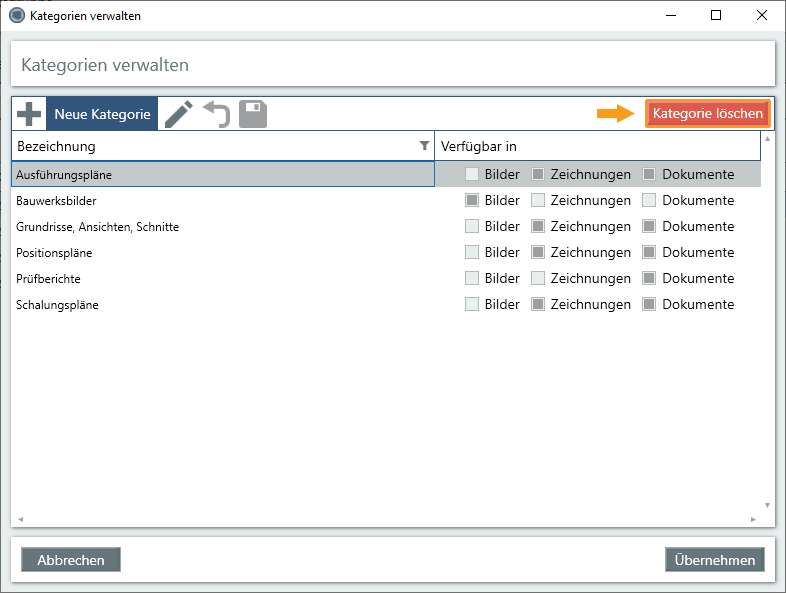
Wenn Sie mit Ihren Eingaben zufrieden sind, klicken Sie auf  , ein Klick auf
, ein Klick auf  schließt das Fenster Kategorien verwalten ohne zu speichern, alle getätigten Eingaben werden hierbei verworfen.
schließt das Fenster Kategorien verwalten ohne zu speichern, alle getätigten Eingaben werden hierbei verworfen.
Kategorien zuweisen
Sie können Bilder / Zeichnungen / Dokumente zuvor erstellten Kategorien zuweisen.
- Voraussetzung, um Dateien eines Bereichs einer Kategorie zuweisen zu können, ist die Verfügbarkeit der Kategorie im gewünschten Reiter. Diese lässt sich in der Kategorienverwaltung bestimmen und ändern. (Siehe oben)
Um eine Datei einer Kategorie zuzuweisen, klicken Sie mit der rechten Maustaste auf die gewünschte Datei und navigieren in der Auswahl zu in Kategorie verschieben, halten Sie die Maus über der Auswahl, um die Kategorienauswahl zu öffnen. Wählen Sie dort die gewünschte Kategorie aus.
Klicken Sie auf Ja, um die selektierte Datei in die ausgewählte Kategorie zu verschieben.
- Wiederholen Sie den Schritt mit beliebig vielen Dateien. Es können Dateien aus allen drei Bereichen hinzugefügt werden (falls sie in der Kategorie als verfügbar eingestellt wurden).
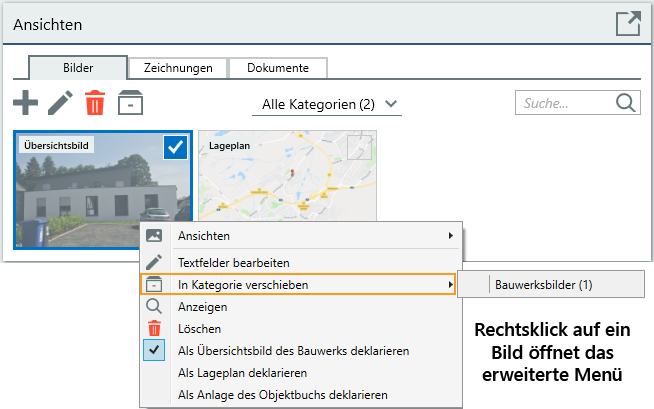
Nach Kategorien filtern
- Um sich die Inhalte einer Kategorie anzeigen zu lassen, klicken Sie in der Funktionsleiste auf die Kategorieauswahl und wählen eine Kategorie aus.
- In den Reitern Bilder, Zeichnungen und Dokumente werden Ihnen jetzt nur die Einträge angezeigt, die in der gewählten Kategorie zugewiesen wurden.
- Wählen Sie in der Kategorienauswahl Alle, um sich alle hinzugefügten Dateien anzeigen zu lassen.
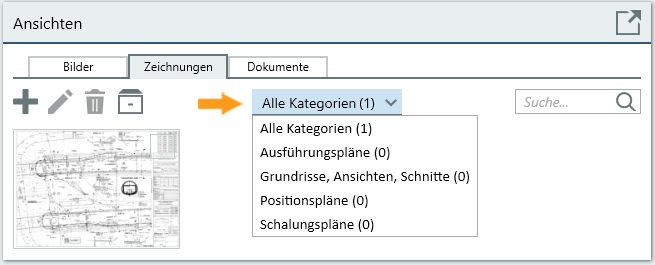
Verwandte Artikel: Bilder/Zeichnungen/Dokumente | Funktionen (B/Z/D) | Bilderkomprimierung
Verfügbar ab ZIS Ing-Bau Version: 21.09.01.0